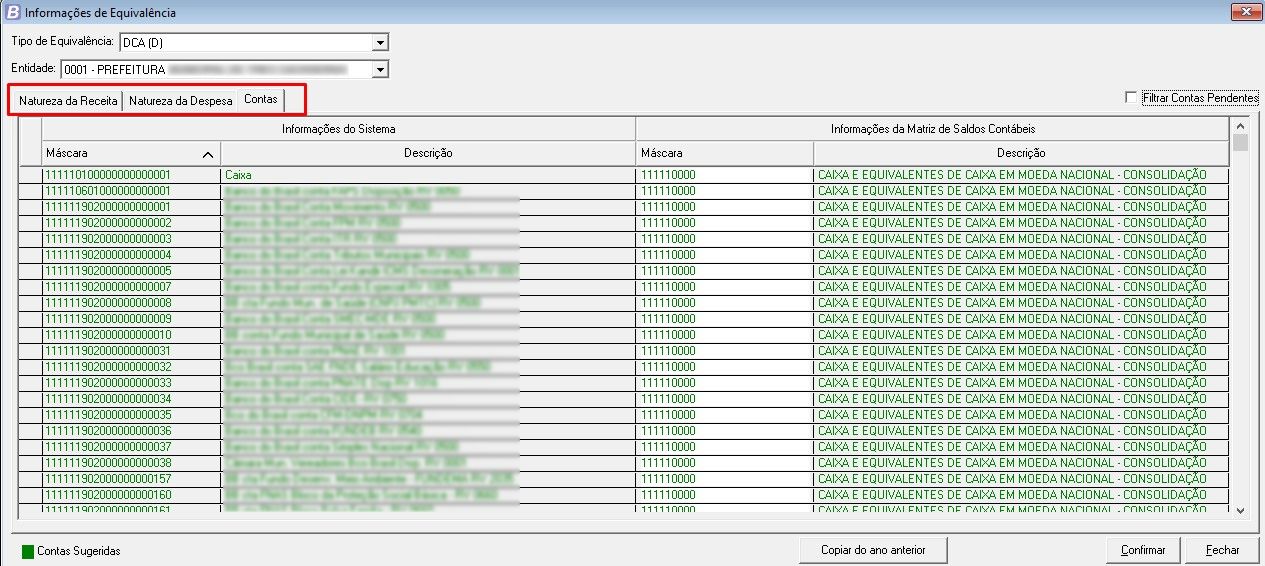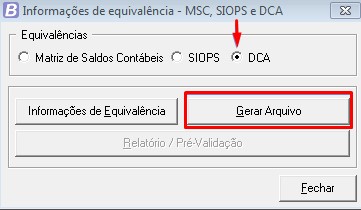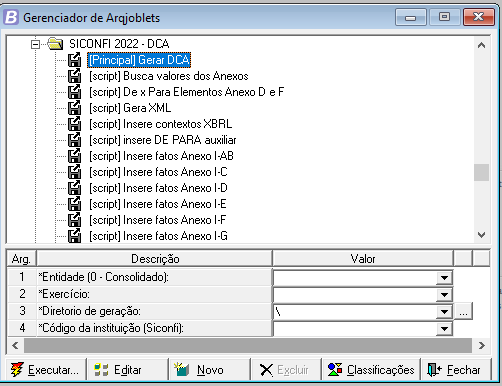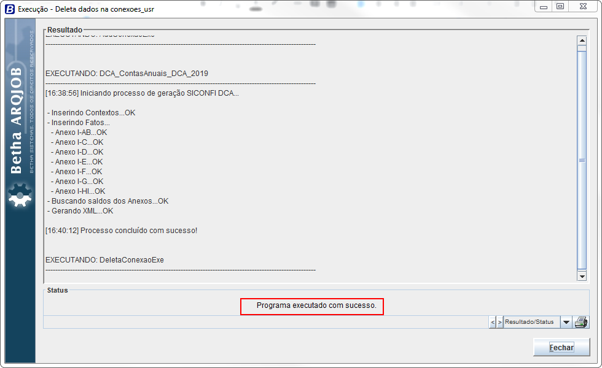DCA
Declaração de Contas Anuais
Para confirmar os relacionamentos das rubricas, elementos e contas entre o Contabilidade x DCA, acesse a tela de Relacionamento de Equivalência por meio do menu Utilitários > Informações de Equivalência - MSC, SIOPS > DCA.
Na tela a seguir, no lado esquerdo, serão exibidas as Rubricas, Elementos e Contas do Contabilidade, utilizadas durante o exercício logado, e do lado direito, as Máscaras do DCA.
Com base nos txts importados na etapa anterior, o sistema em um primeiro momento irá sugerir os relacionamentos sem a necessidade de intervenção do usuário, porém, caso algum relacionamento não seja feito ou necessite de alteração, esse pode ser preenchido ou modificado pelo usuário a qualquer momento.
Etapas para a geração da DCA
Passo 1: Importar os arquivos txts
De início, vale destacar que o relacionamento das Rubricas, Elementos e Contas do sistema Contabilidade com os do Siconfi será realizado por meio do Cadastro de Informações de Equivalência. Entretanto, é necessário primeiramente importar os arquivos txts de Configurações de Equivalências e Consultas de Banco Federal.
Realize a importação por meio dos Dados iniciais das Configurações de Equivalências e Consulta de Banco Federal.
Passo 2: Confirmar os relacionamentos das rubricas, elementos e Contas entre o Contabilidade x DCA
Para confirmar os relacionamentos das rubricas, elementos e contas entre o Contabilidade x DCA, acesse a tela de Relacionamento de Equivalência por meio do menu: Utilitários > Informações de Equivalência - MSC, SIOPS > DCA.
Na tela a seguir, no lado esquerdo, serão demonstradas as Rubricas, Elementos e Contas do sistema Contabilidade, utilizadas durante o exercício logado, e do lado direito, as Máscaras do DCA.
Com base nos txts importados na etapa anterior, o sistema em um primeiro momento irá sugerir os relacionamentos sem a necessidade de intervenção do usuário, porém, caso algum relacionamento não seja feito ou necessite de alteração, esse pode ser preenchido ou modificado pelo usuário a qualquer momento.
|
|---|
Esse relacionamento será utilizado na emissão dos anexos do DCA, onde as movimentações realizadas no sistema serão demonstradas na máscara do DCA ao qual foi relacionada.
Lembre-se que o relacionamento deve ser feito e confirmado para todas as entidades.
Passo 3: Gerar o arquivo DCA
No último passo, você poderá efetuar a geração do arquivo diretamente pela tela de Informações de Equivalência - MSC, SIOPS e DCA, a qual pode ser acessada pelo módulo Financeiro > Relatórios > SICONFI.
Se desejar efetuar a geração pelo Gerenciador de Arqjoblets, acesse o módulo Financeiro > Utilitários e clique na pasta SICONFI 20xx - DCA.
|
|---|
O sistema apresentará o Gerenciador de Arqjoblets, onde deverá ser acessada a pasta já citada, ou seja, SICONFI 20xx - DCA e preenchidos os seguintes argumentos para geração:
|
|---|
- Informe a Entidade que será gerada ou 0 para todas as entidades;
- Indique o exercício de geração;
- Informe o local onde será gravado o arquivo instancia.xml;
- Informe o código da instituição junto ao Siconfi.
Clique em Executar e aguarde a conclusão da geração do arquivo, conforme imagem:
|
|---|
Pronto! Seguindo esses passos o arquivo já está disponível no caminho indicado para geração e você poderá importá-lo no Siconfi.